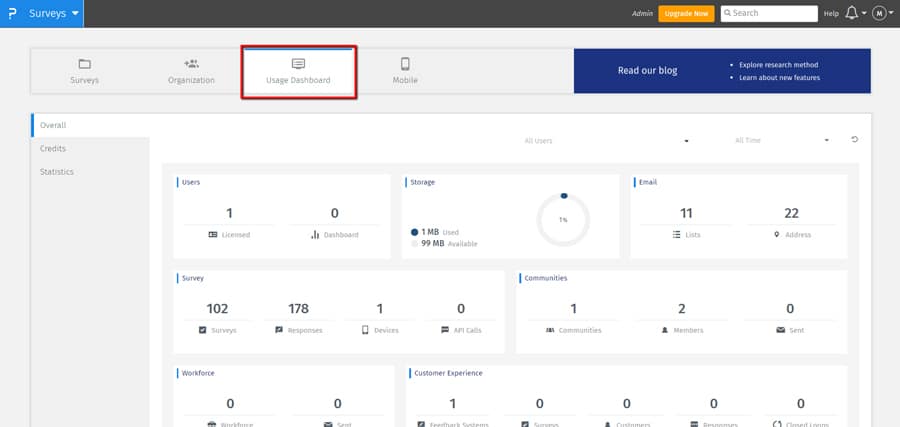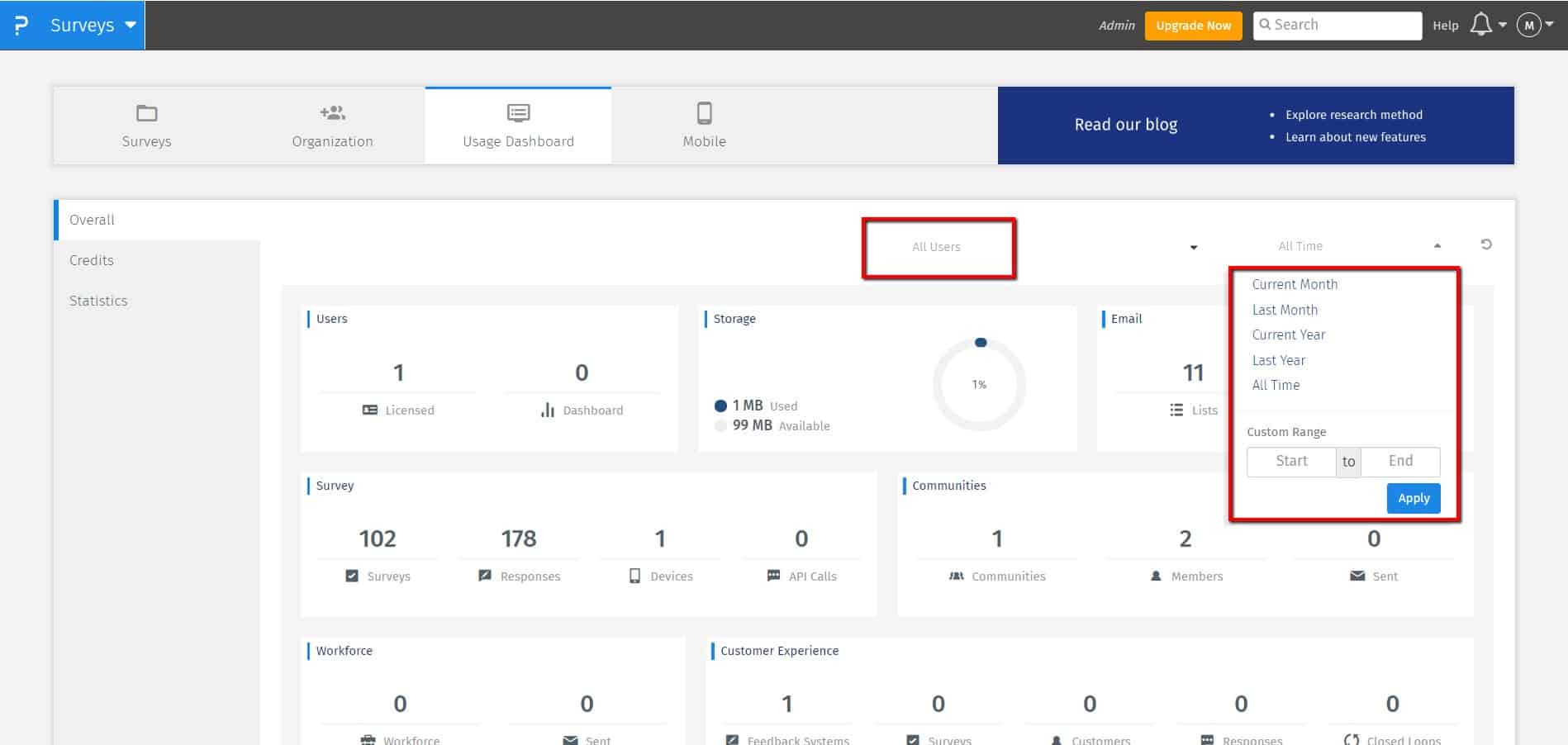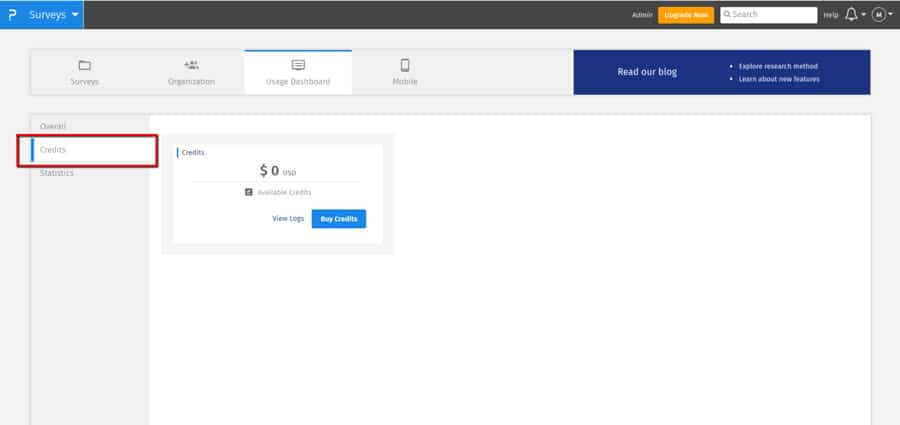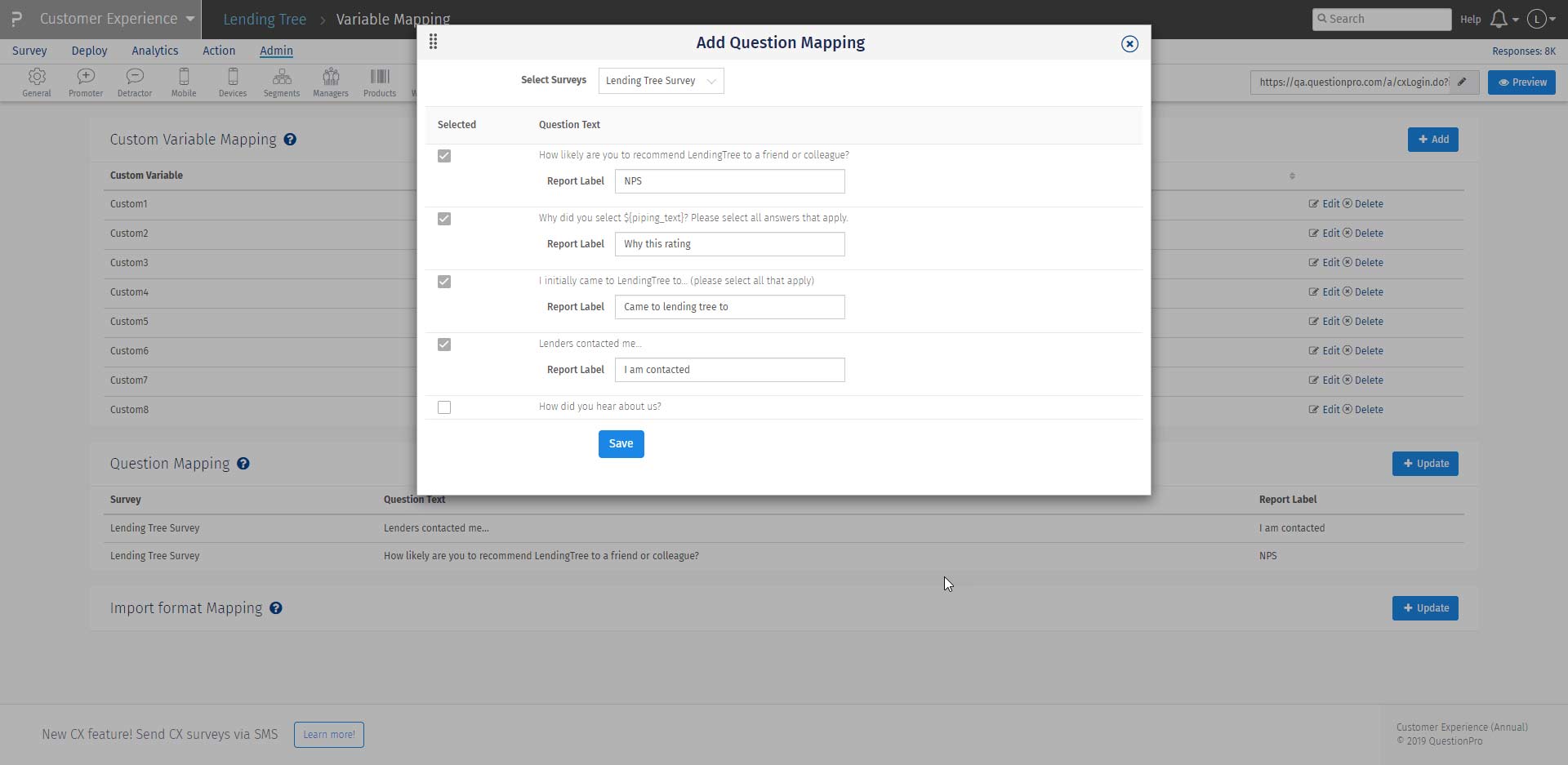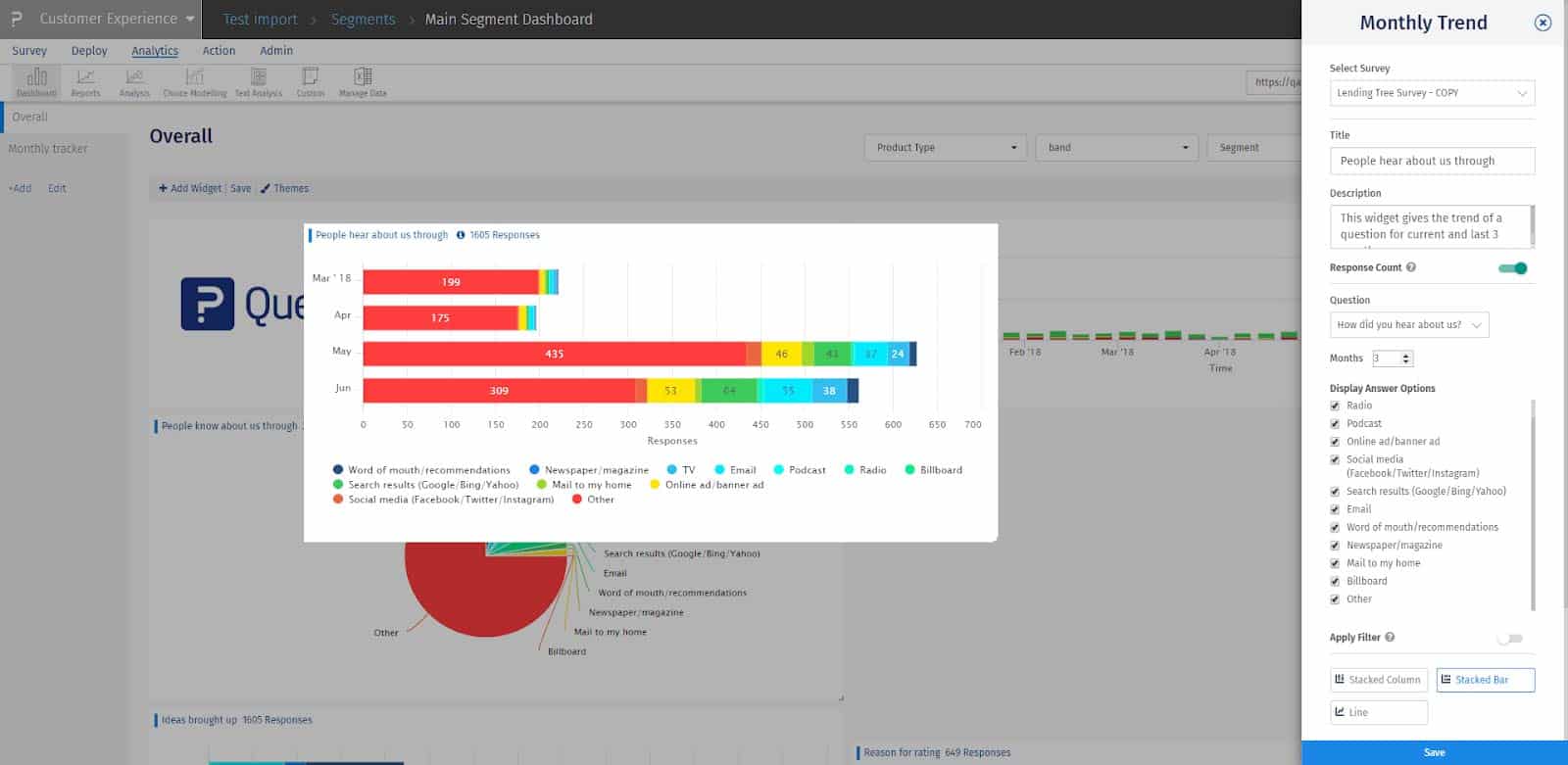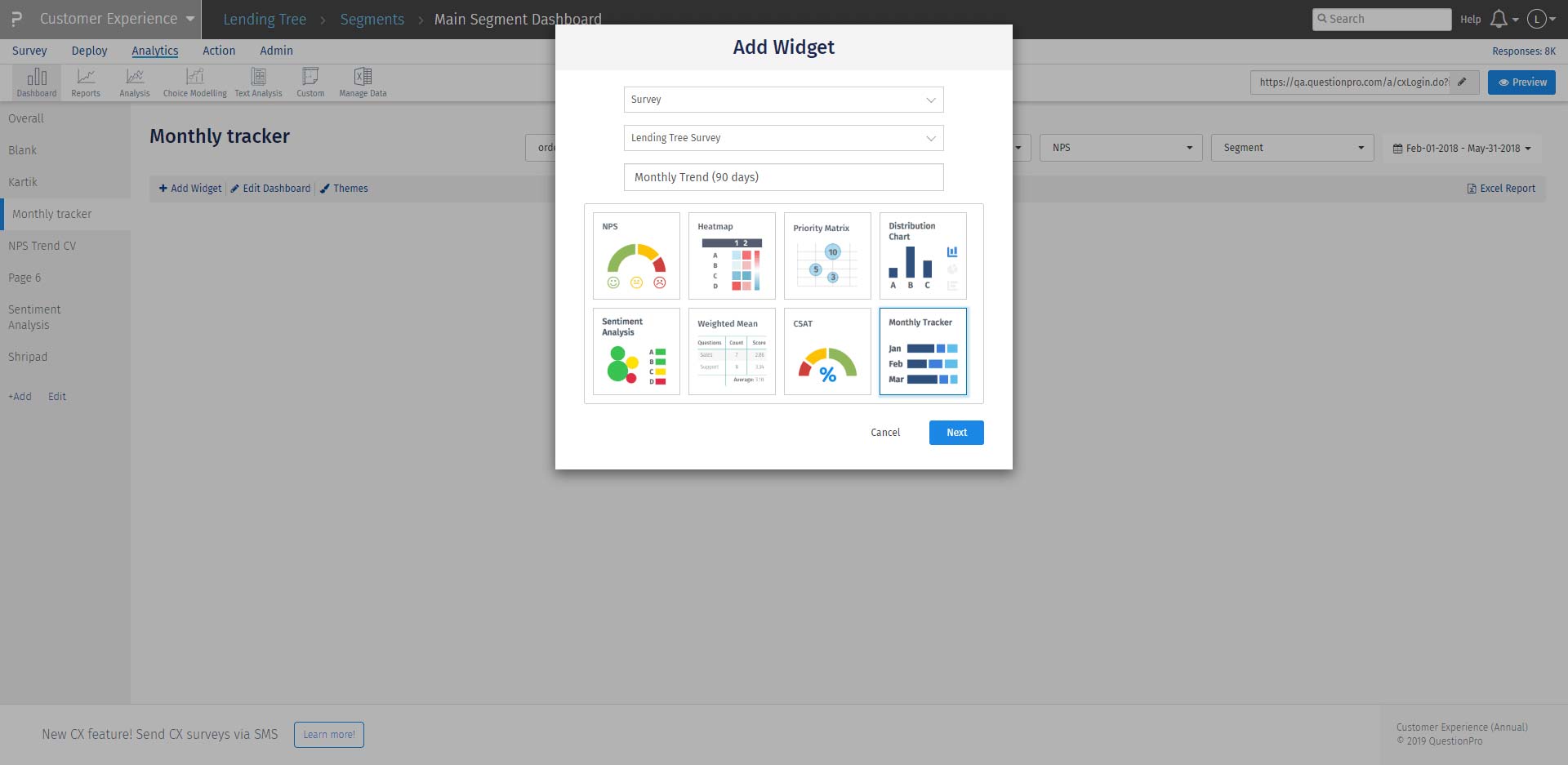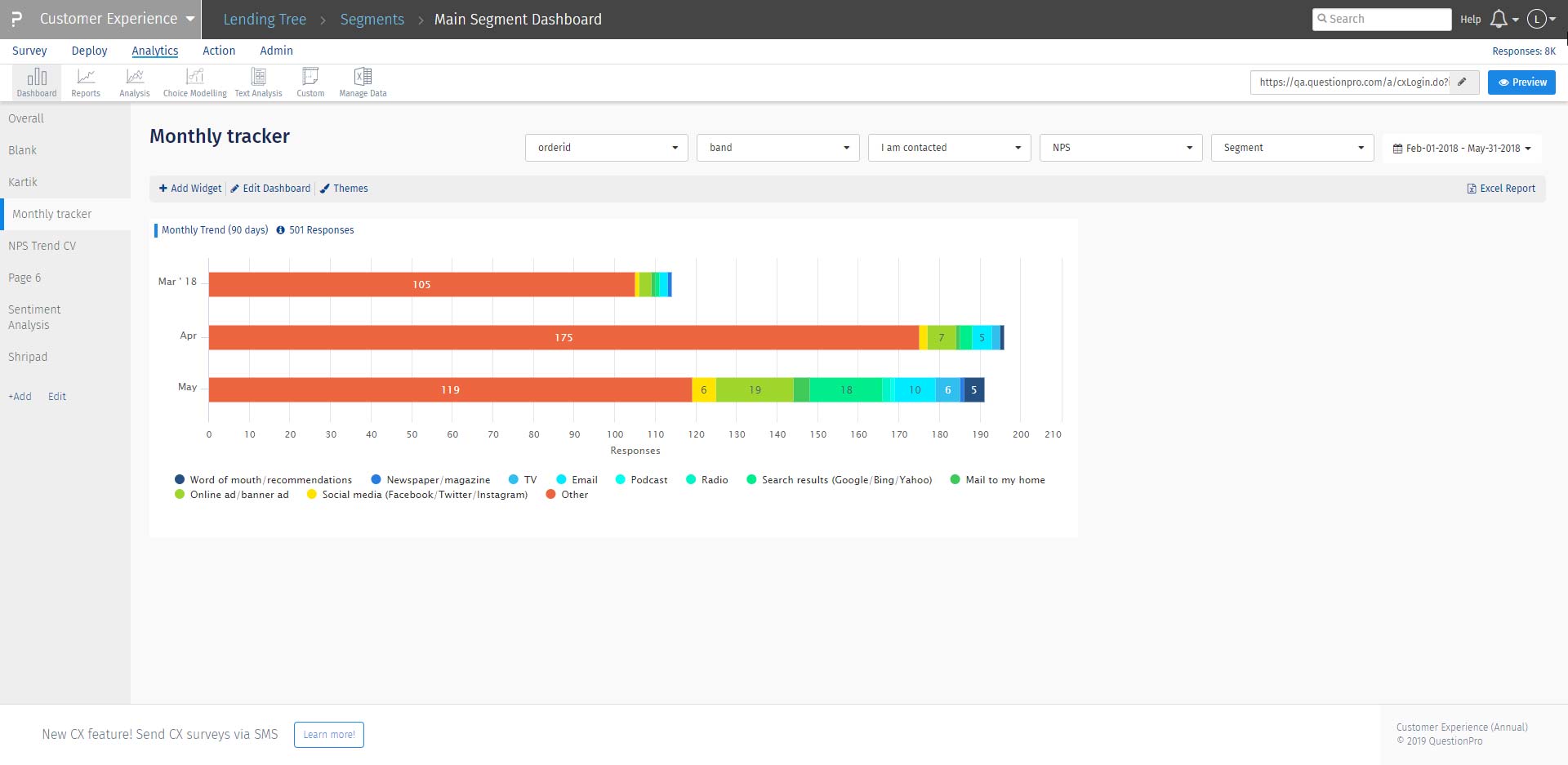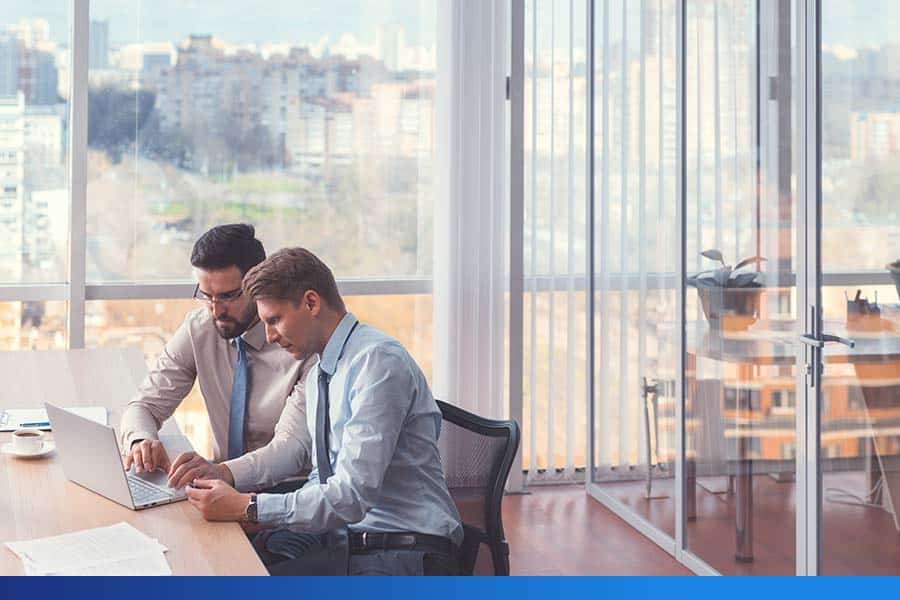
A painel de controlo da experiência do cliente é a melhor forma de visualizar facilmente os resultados das tuas estratégias. A utilização de um painel de controlo da experiência do cliente permite-te observar cuidadosamente o mapa da experiência do cliente e fazer os ajustes necessários para melhorar positivamente os processos dos utilizadores.
As utilizações mais importantes do painel de controlo da experiência do cliente do QuestionPro são:
- Permite-te aprofundar e analisar os resultados com base em perguntas específicas e variáveis de perfil.
- É possível personalizar o rótulo e utilizar gráficos a que a tua organização está mais habituada.
- Podes acompanhar as alterações nas respostas todos os meses e compará-las.
Caraterísticas do nosso painel de controlo da experiência do cliente
As principais caraterísticas do nosso painel de controlo da experiência do cliente incluem:
- Filtros personalizáveis: Os utilizadores podem filtrar instantaneamente os dados apresentados no painel de controlo. Acedendo à informação do perfil do cliente e segmentando e filtrando os resultados com base em perguntas específicas do inquérito sobre a experiência do cliente. Esto significa menos tiempo configurando y más tiempo analizando todos los resultados.
- Etiquetas gráficas personalizáveis: É possível alterar os tipos de gráficos e escolher se quer mostrar ou ocultar as etiquetas.
- Acompanhamento mensal: Os utilizadores interessados em ver as tendências de distribuição de percentagem/resposta para um intervalo de meses específico poderão ver a tendência das respostas recebidas para perguntas de escolha múltipla/escolha única. Além disso, poderás selecionar um intervalo mensal para rever os dados de tendência e ter a opção de selecionar/desmarcar opções de resposta do gráfico.
Como configurar o teu painel de controlo para a experiência do cliente
O painel de controlo da experiência do cliente, disponível na nossa ferramenta especializada QuestionPro CX pode ser configurado de acordo com as tuas necessidades, aqui mostramos-te como:
-
Filtra por tipo de produto
- Inicia sessão, acede a Admin e depois a Mapeamento.
- Vai para a extrema direita do mapeamento da variável personalizada e clica no botão “Adicionar”.
- Adiciona um número de variável personalizada e seleciona o tipo de variável “categórica” para valores de texto.
- Adiciona um nome e menciona os valores da variável personalizada, selecionando um por linha.
- Adiciona um nome de código para referenciar a variável utilizada (opcional).
- Permite que a alavanca seja utilizada como um filtro do painel de instrumentos.
Filtra por tipo de pergunta
- Inicia sessão, acede a Admin e depois a Mapeamento.
- À direita do mapeamento de perguntas, clica no botão “Atualizar”.
- Seleciona as perguntas que pretendes adicionar como filtros
- Adiciona o texto dos filtros, uma vez que a pergunta completa não pode ser apresentada num filtro.
- Clica em “Guardar”.
Para filtrar o Dashboard para a experiência do cliente com as variáveis de perguntas atribuídas e segmentos de produtos, vai a
- >> Painel de controlo geral do administrador
- Seleciona as opções de variáveis personalizadas, o tipo de produto e a pergunta pela qual pretendes filtrar os dados e clica em “Aplicar” para os apresentar no painel de controlo.
Como personalizar o teu painel de controlo da experiência do cliente
- Vai a “Editar painel de controlo”.
- Clica no ícone do lápis para editar no quadro.
- No painel do lado direito, aparece um menu de configuração com uma opção de edição.
Definições que podem ser editadas:
- Título
- Descrição
- Contagem de respostas.
- Tipo de gráfico
- Mostra/esconde a dica de ferramenta
- Opções de desmontagem
- Depois de seleccionares as tuas definições, clica em “Guardar”.
Como configurar o widget de acompanhamento mensal
- >>>> Vai a Admin Monthly Tracking e adiciona um novo widget.
- >> Seleciona “Inquérito” e escolhe o inquérito
- Adiciona o nome do widget
- >> Seleciona o rastreador mensal a partir dos gráficos apresentados e clica em “Seguinte”.
Para criar a tendência, seleciona a pergunta a seguir e o número de meses.
Aplica um filtro de nível e clica em “Guardar” para o visualizar.
Analisar o tracker mensal
- O eixo X representa, por padra?o, as respostas por opc?a?o de resposta. Podes alterá-lo para uma percentagem nas definições de edição.
- O eixo Y representa os meses. Por defeito, representa o mês atual e dois meses antes do mês atual, tal como mencionado durante a configuração.
- Cada pilha de uma barra representa uma opção de resposta, conforme listado abaixo do gráfico. O número de respostas é apresentado na barra para cada opção de resposta.
Para mais informações sobre o nosso painel de controlo da experiência do cliente, contacta-nos, teremos todo o gosto em ajudar-te a conhecer melhor as nossas funcionalidades.